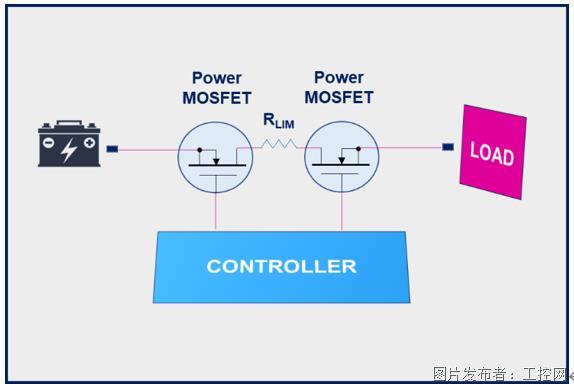昆仑通态工程模拟运行与工程下载详细步骤
1.1 模拟运行
软件安装完成后打开工程,在模拟运行时会因系统兼容性问题导致运行错误,如图1-1-1所示。
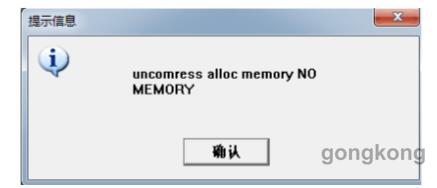
图1-1-1
按照以下方法改进:
A 在桌面“MCGS 模拟运行环境”上右击鼠标,选择“属性”,如图1-1-2所示; B 在弹出的对话框中选择兼容性标签页;
C 在兼容模式中,勾选以兼容模式运行这个程序,并在下拉列表中选择Windows XP(Service Pack3);
D 点击确认后,重新运行模拟运行环境。
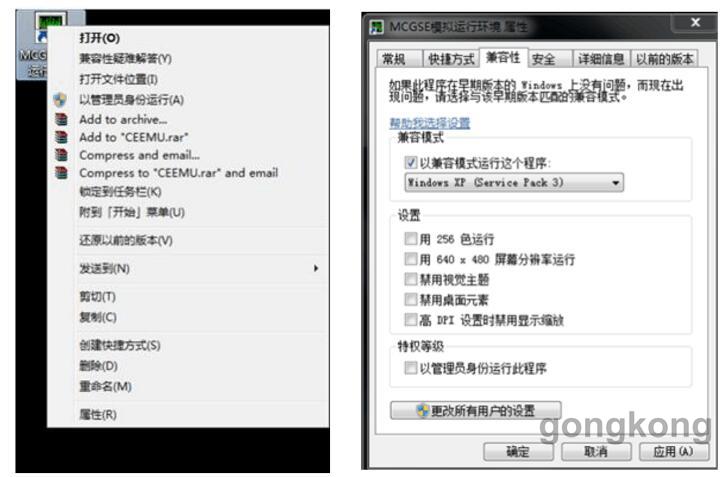
图1-1-2
注意:
当独立运行模拟环境时,同样需要将模拟环境设置为兼容模式。
当从组态环境中进行模拟运行时,需将组态环境设置为兼容模式,模拟环境可以不设置。
1.2 工程下载
建议使用U盘综合功能包,确保工程可以正常下载,下面介绍具体操作方法。
制作U盘功能包:
A 将U盘插入到PC机的USB接口中;
B 在工具栏或者菜单工具中点击图1-2-1示按钮或按F5直接进入下载配置窗口;

图1-2-1
C 在弹出的下载配置窗口上,点击制作U盘综合功能包按钮。
此时,如果原先U盘中已经存在U盘综合功能包的目录或者是tpcbackup目录,会弹出已有功能包的提示窗口,点是即可覆盖,如图1-2-2所示。
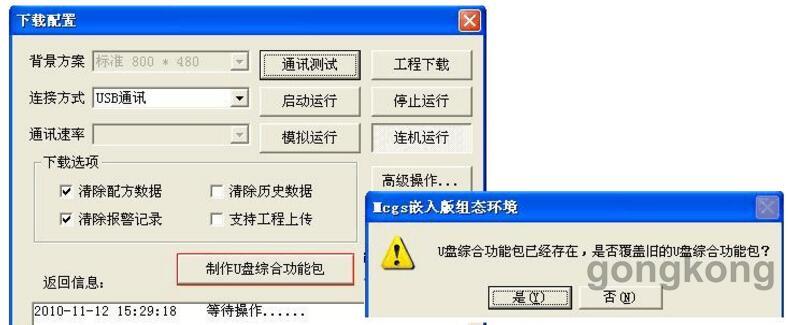
昆仑通态
_
工程下载
- 2 -
1.2
工程下载
建议使用
U
盘综合功能包,确保工程可以正常下载,下面介绍具体操作方法。
制作
U
盘功能包:
A
将
U
盘插入到
PC
机的
USB
接口中;
B
在工具栏或者菜单工具中点击图
1-2-1
示按钮或按
F5
直接进入下载配置窗口;
图
1-2-1
C
在弹出的下载配置窗口上,点击制作
U
盘综合功能包按钮。
此时,如果原先
U
盘中已经存在
U
盘综合功能包的目录或者是
tpcbackup
目录,会弹
出已有功能包的提示窗口,点是即可覆盖,如图
1-2-2
所示。
图
1-2-2
D
在弹出的选项中选择第三个选项更新工程,更新
MCGS
选项可以不选,如图
1-2-3
所示。
图1-2-2
D 在弹出的选项中选择第三个选项更新工程,更新MCGS选项可以不选,如图1-2-3所示。
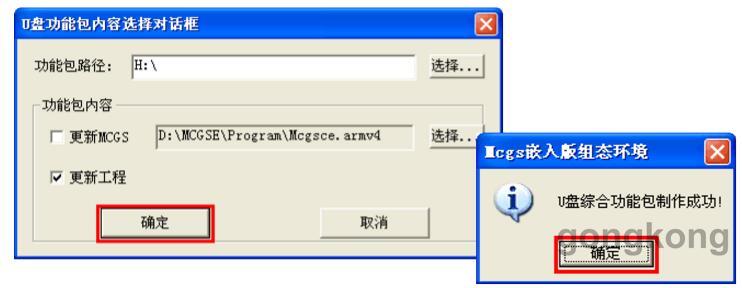
图1-2-3
E 点击确定进行U盘综合功能包的制作,制作完成后弹出成功制作的提示框。
更新工程到屏中:
A 将U盘插入到mcgsTpc的USB1主口上,将屏断电重启;
B 在出现滚动条且尚未走完时,点击屏的任意处,启动U盘综合功能包,如图1-2-4所示;
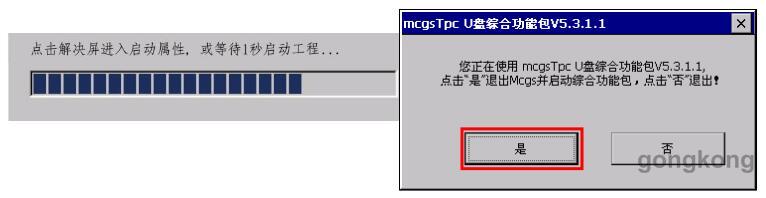
图1-2-4
C 点击是进入功能选择界面,如图1-2-5所示;
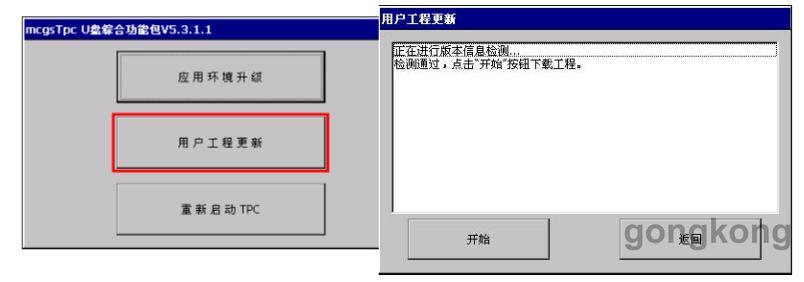
图1-2-5
D点击用户工程更新按钮,在弹出的窗口中点击开始按钮,在弹出的窗口中点击开始下载按钮进行更新,如图1-2-6所示;
E 更新完成后等待屏自动重启,断电重启时可拔出U盘。
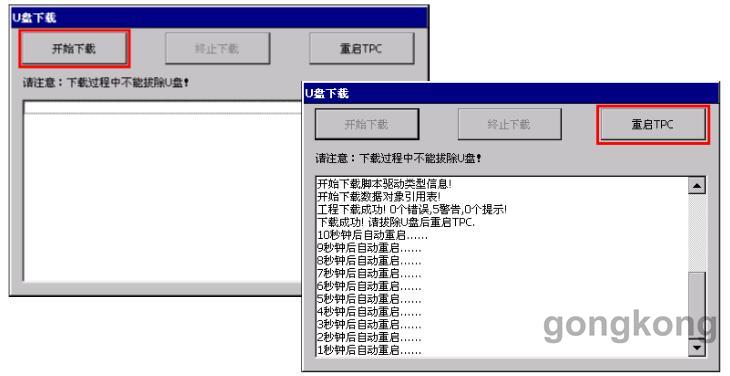
图1-2-6
USB线下载:
USB下载工程会因下载线或系统问题导致下载不稳定,甚至不能下载。如遇下载不正常问题,先保证下载线无问题,再按照以下方法进行设置:
在计算机的右击属性找到设备管理器选项,点开在弹出的窗口中找到移动设备下的Pocket PC USB Sync,这个驱动是系统自动安装的。然后按下面的操作,可解决USB线下载失败的问题。
A 右击Pocket PC USB Sync,点开属性,在驱动程序页点击更新设备驱动,如图1-2-7所示;
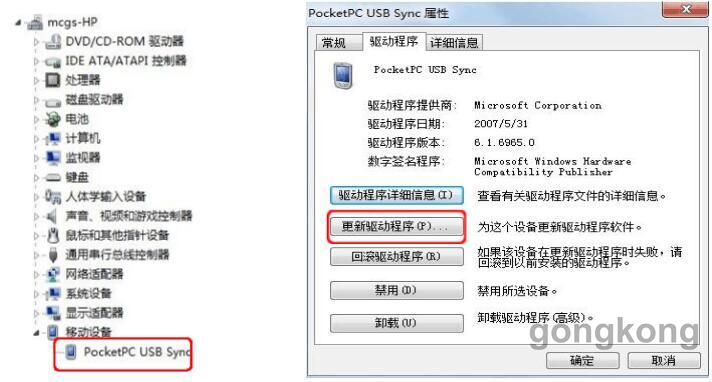
图1-2-7
B选择浏览计算机以查找驱动程序软件,再点击从计算机的设备驱动程序列表中选择,如图1-2-8所示;
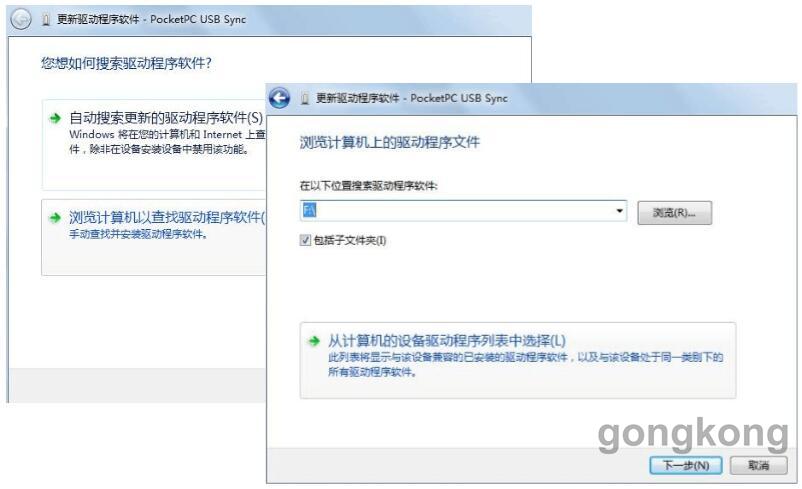
图1-2-8
C 点选MCGS USB Sync这个驱动,再继续下一步,如图1-2-9所示;
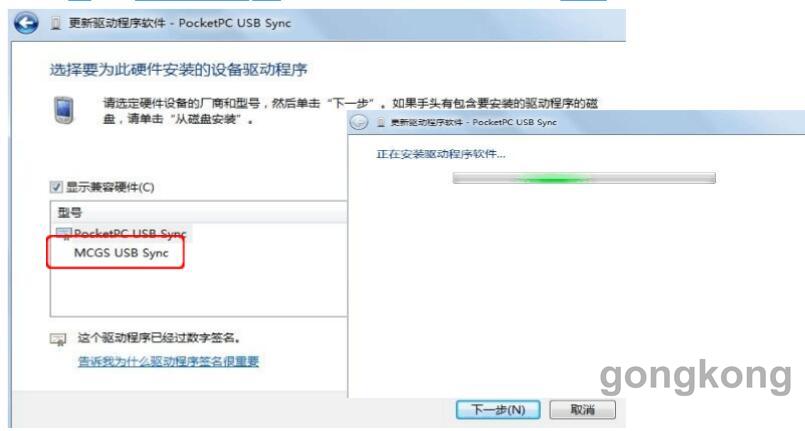
图1-2-9
D 系统提示“windows 已经成功地更新驱动程序文件”,如图1-2-10所示;
E 最后再看一下设备管理器中的移动设备的驱动已经改为MCGS USB Sync。
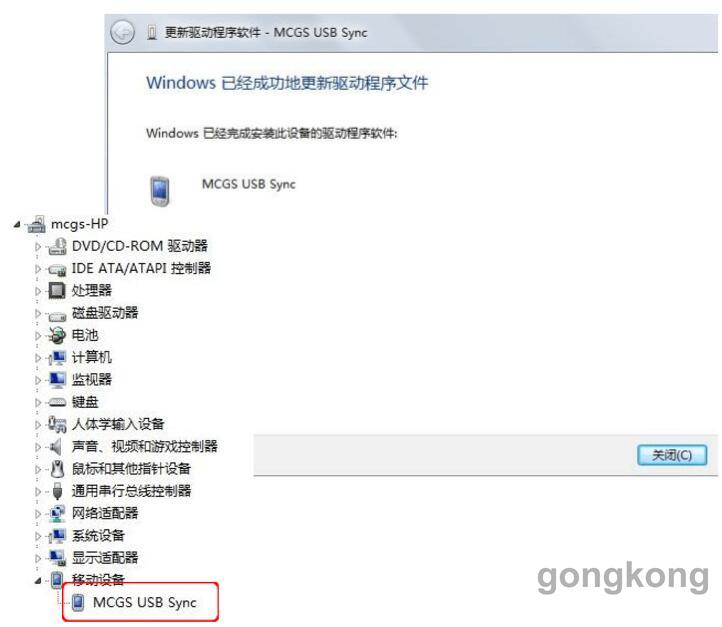
图1-2-10
1.3 强制签名解禁
WIN8_64位系统对第三方驱动安装有数字签名的要求,部分驱动不能成功安装。在安装软件时,会提示驱动安装失败,返回4。可能会导致不能使用 USB下载线下载工程。本章详细了解。
A 鼠标移动到右下角边处,会出现WIN8右侧边栏,点设置,再选择更改电脑设置;
B 在左侧选择常规,然后在右侧最下面选择高级启动中立即重启;
C 选择疑难解答,再点击高级选项,选择启动设置,选择右侧的重启;
D 选择第7项禁用驱动程序强制签名。
完成以上操作,再重新安装组态软件,然后就可以下载工程了。 说明:
在 win8.1 系统中,左侧是没有常规选项的,此时选择最下面的更新和恢复。然后选择左侧的恢复,同样也选择右侧最下面高级启动中的立即重启。
如果安装组态软件中出现 windows 安全警示,则选择始终安装此驱动程序软件,如图1-3-1所示。
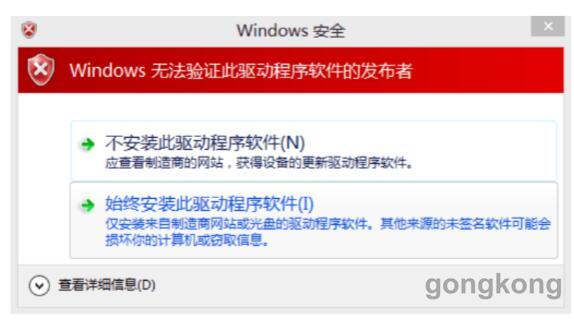
图1-3-1
注意:
有时候若安装不成功,需要卸载驱动重新拔插下载线后再安装一次驱动。
1.4 重新安装驱动
在WIN8_64系统中,若已经安装了组态软件,也可以只是重新安装一下驱动,直接找到安装包中的USBDrv 目录,双击 usbsetup.exe 安装驱动,记得安装完驱动后重新拔插 USB 下载线。也可以按以下步骤安装驱动:
A 右击计算机,点击管理,打开计算机管理框;
B 左侧点击设备管理器,右侧找到其他设备中的Generic USB Serial,单击右键,选择更新驱动程序软件(p)…,如图1-3-2所示;
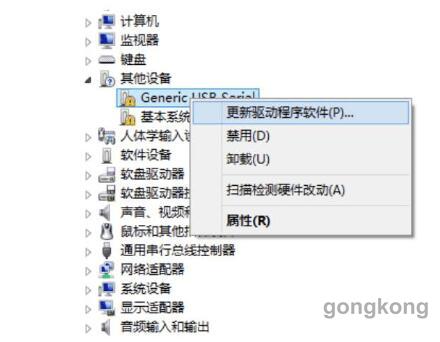
图1-3-2
在不同的电脑上, 有可能不在其他设备下, 显示的也可能不是Generic USB Serial,需根据实际电脑情况而定。
C 选择浏览计算机以查找驱动程序软件(R),如图1-3-3所示;
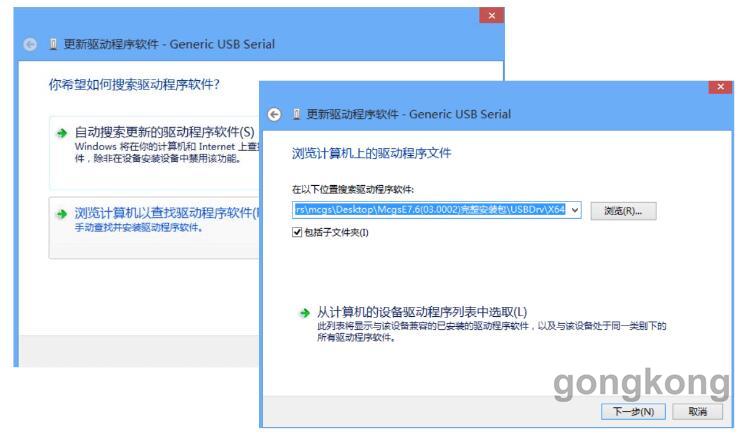
图1-3-3
D 选择安装包目录下的 USBDrv\X64 目录。
以上方案在台式机(虚拟出win8 64 位系统)和笔记本(虚拟出win8.1 64 位系统)上都进行过验证。不过有客户反映仍然安装不成功(已知问题:“未知 USB 设备,端口重置失败”或“未知 USB 设备,设备描述符读取失败”),未找到具体原因,此时推荐使用 U 盘下载或者网络下载。
提交
助力企业恢复“战斗状态”:MyMRO我的万物集·固安捷升级开工场景方案
车规MOSFET技术确保功率开关管的可靠性和强电流处理能力
未来十年, 化工企业应如何提高资源效率及减少运营中的碳足迹?
2023年制造业“开门红”,抢滩大湾区市场锁定DMP工博会
2023钢铁展洽会4月全新起航 将在日照触发更多商机








 投诉建议
投诉建议